
Мобильные телефоны или смартфоны хранят свои данные двумя способами: во встроенной памяти устройства или на карте памяти.
Восстановление данных с внутренней памяти телефона Nokia
Как восстановить данные, которые удалены с внутренней памяти мобильного устройства?
Для восстановления фотографий или видео с внутренней памяти Android устройства в Play Market есть достаточно приложений. Но, все они требуют для своей работы Root-прав (или прав Супер-пользователя). Из-за этого возникает много трудностей: это необходимость рутирования устройства и включение режима отладки по USB, который тщательно скрыт разработчиками.
Некоторые приложения предоставляют возможность восстанавливать данные с внутренней памяти устройств без Root-прав (или прав Супер-пользователя). Но качество восстановления данных с их помощью, будет значительно ниже.
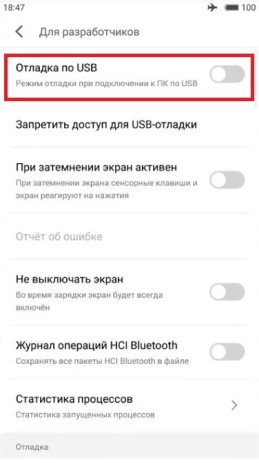

Восстановление данных с карты памяти
Как восстановить данные, которые удалены с карты памяти мобильного устройства?
Если ваши данные хранились на карте памяти, в таком случае:
-
Достаньте карту памяти с вашего устройства и подключите её к компьютеру или ноутбуку используя кард-ридер.
Примечание. В некоторых случаях вы можете использовать смартфон или планшет, подключенный кабелем в качестве устройства для считывания карты. Но имейте в виду, что программы для восстановления данных не всегда могут увидеть подключенную к компьютеру таким образом карту памяти. На это есть свои причины.
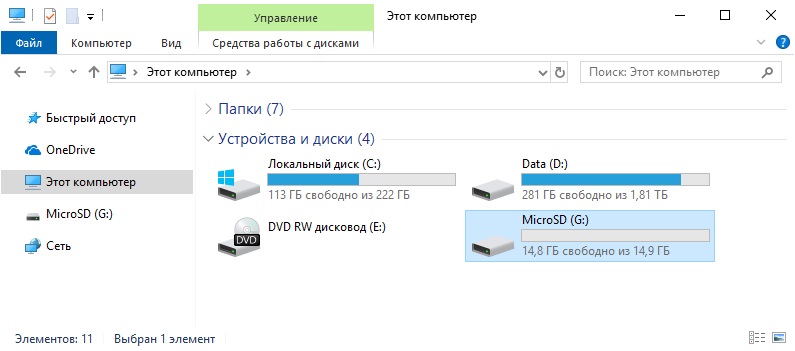
-
После того, как карта памяти отобразится в папке «Этот компьютер», запустите Hetman Partition Recovery. Программа автоматически просканирует ПК и отобразит все подключенные к нему жесткие диски и съёмные носители информации, физические и локальные диски.
Partition Recovery™ 5.1Инструмент восстанавливает файлы с любых устройств, независимо от причины потери данных.Скачать -
Найдите среди них нужный – то есть, вашу карту памяти. Кликните по ней и выберите тип анализа.
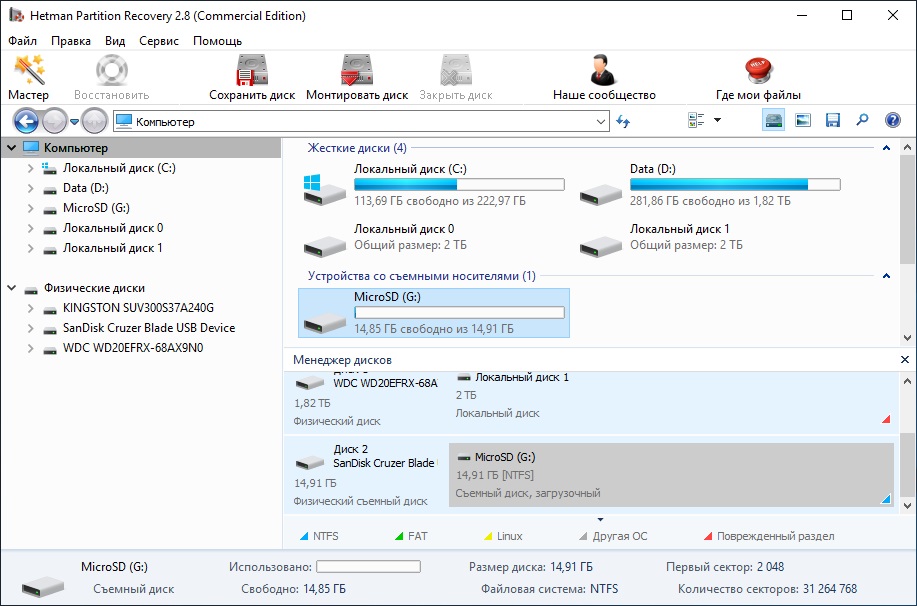
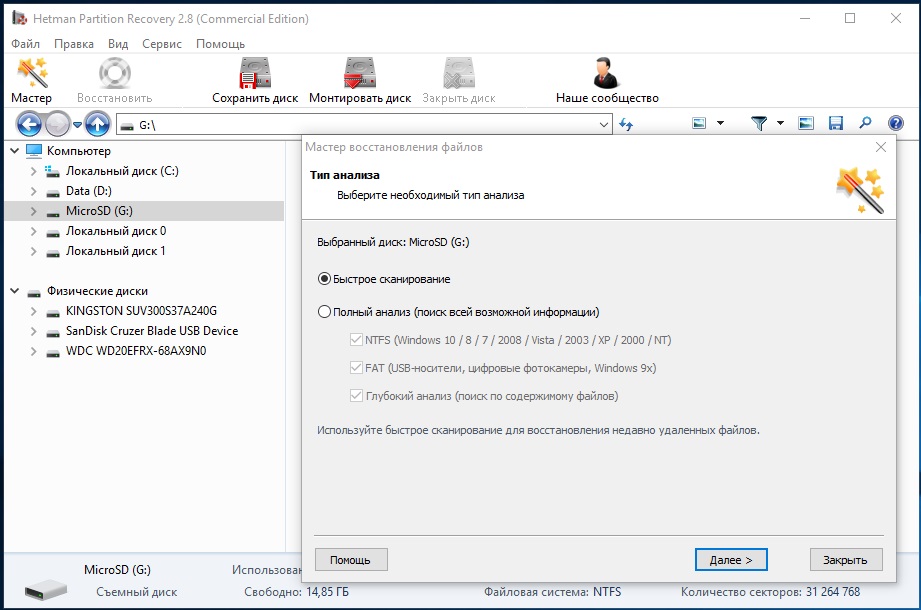
Быстрое сканирование
Для начала, можно попробовать сделать Быстрое сканирование. Ведь оно проходит быстрее и сохраняет дерево каталогов (структуру папок и файлов). Дождитесь окончания сканирования.
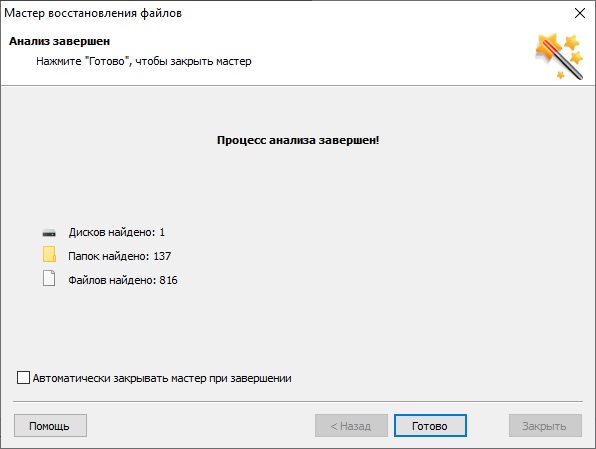
В результате, программа отобразит все файлы, которые возможно восстановить. Красным крестиком отмечены те, которые удалены.
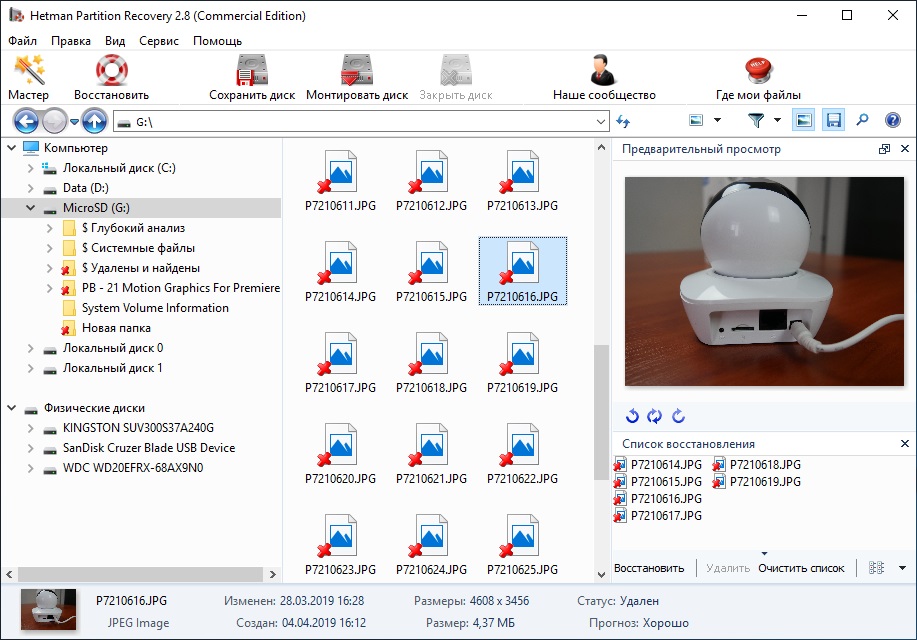
В окне предварительного просмотра можно просмотреть восстанавливаемые фотографии или видеоролики. Перенесите нужные в окно «Список восстановления» и нажмите кнопку «Восстановить».
Выберите необходимый метод сохранения файлов и папку, и нажмите «Восстановить».
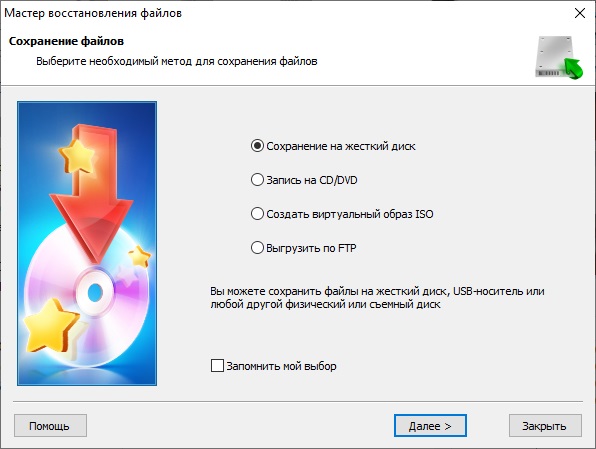
Нажмите кнопку «Восстановить» и файлы сохранятся в указанную папку.
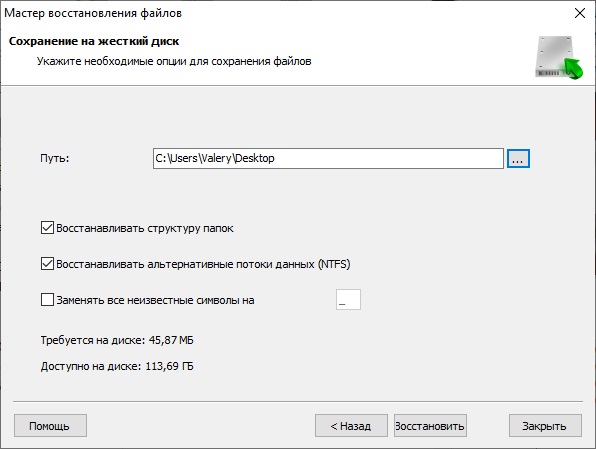
Глубокий анализ
Если же программа по каким-то причинам не обнаружит на сканируемой карте памяти нужный удалённый файл, то:
Кликните на функции Глубокий анализ. Используя глубокий анализ, программа будет искать удалённые фотографии и видеофайлы по сигнатурам, то есть по содержимому файлов.
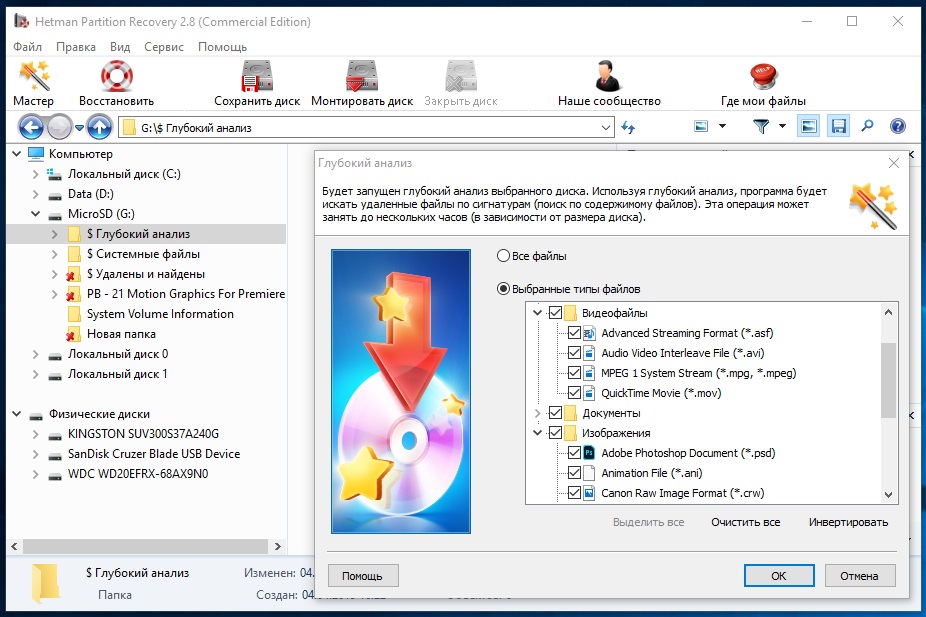
Это более сложный и длительный процесс нежели «Быстрое сканирование». Поэтому он займёт больше времени. Но, если причиной утери ваших данных является не простое удаление, а форматирование или сбой карты памяти, то этот способ будет более действенным.
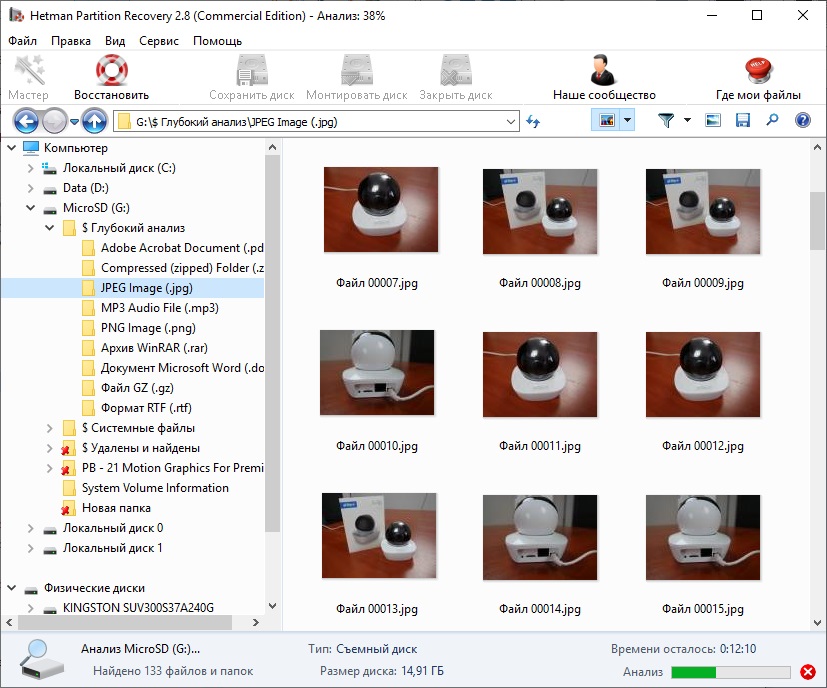
Процесс сохранения обнаруженных с помощью «Глубокого анализа» файлов такой же, как и при «Быстром сканировании».
Модели Смартфона Nokia:
- Nokia G11 Plus;
- Nokia 105 Plus;
- Nokia 105 (2022);
- Nokia C21 Plus;
- Nokia C21;
- Nokia C2 2nd Edition;
- Nokia G11;
- Nokia 105 Africa Edition;
- Nokia G21;
- Nokia X100;
- Nokia G300;
- Nokia XR20;
- Nokia G50;
- Nokia 6310 (2021);
- Nokia C30;
- Nokia 105 4G;
- Nokia 110 4G;
- Nokia C01 Plus;
- Nokia C20 Plus;
- Nokia C20;
- Nokia C10;
- Nokia X10;
- Nokia G20;
- Nokia X20;
- Nokia G10;
- Nokia 1.4;
- Nokia C1 Plus;
- Nokia 5.4;
- Nokia 6300 4G;
- Nokia 8000 4G;
- Nokia 8 V 5G UW;
- Nokia 2 V Tella;
- Nokia 225 4G;
- Nokia 215 4G;
- Nokia 2.4;
- Nokia 3.4;
- Nokia C3;
- Nokia C2 Tennen;
- Nokia C2 Tava;
- Nokia C5 Endi;
- Nokia 125;
- Nokia 150 (2020);
- Nokia 8.3 5G;
- Nokia 5310 XpressMusic (2020);
- Nokia 5.3;
- Nokia C2;
- Nokia 1.3;
- Nokia C1;
- Nokia 2.3;
- Nokia 110 (2019);
- Nokia 2720 Flip;
- Nokia 800 Tough;
- Nokia 6.2;
- Nokia 7.2;
- Nokia 220 4G;
- Nokia 105 (2019);
- Nokia 3.1 C;
- Nokia 3.1 A;
- Nokia 2.2;
- Nokia X71;
- Nokia 4.2;
- Nokia 3.2;
- Nokia 210;
- Nokia 1 Plus;
- Nokia 9 PureView;
- Nokia 8.1;
- Nokia 106 (2018);
- Nokia X7;
- Nokia 3.1 Plus;
- Nokia 7.1;
- Nokia 5.1 Plus;
- Nokia 6.1 Plus;
- Nokia X5;
- Nokia 5.1;
- Nokia 3.1;
- Nokia 2.1;
- Nokia X6;
- Nokia 8 Sirocco;
- Nokia 8110 4G;
- Nokia 1;
- Nokia 7 Plus;
- Nokia 3310 4G;
- Nokia 6.1;
- Nokia 2;
- Nokia 7;
- Nokia 3310 3G;
- Nokia 8;
- Nokia 130 (2017);
- Nokia 105 (2017);
- Nokia 3310 (2017);
- Nokia 5;
- Nokia 3;
- Nokia 6;
- Nokia 150 Dual SIM;
- Nokia 150;
- Nokia 216 Dual SIM;
- Nokia 230 Dual SIM;
- Nokia 230;
- Nokia 222 Dual SIM;
- Nokia 222;
- Nokia 105 (2015) Dual SIM;
- Nokia 105 (2015);
- Nokia 215 Dual SIM;
- Nokia 215;
- Nokia Lumia 730 Dual SIM;
- Nokia Lumia 735;
- Nokia Lumia 830;
- Nokia 130 Dual SIM;
- Nokia 130;
- Nokia XL 4G;
- Nokia Lumia 530 Dual SIM;
- Nokia Lumia 530;
- Nokia X2 Dual SIM;
- Nokia Lumia 638;
- Nokia Lumia 636;
- Nokia Lumia 930;
- Nokia Lumia 635;
- Nokia Lumia 630 Dual SIM;
- Nokia Lumia 630;
- Nokia 225;
- Nokia 225 Dual SIM;
- Nokia 220 Dual SIM;
- Nokia Asha 230 Dual SIM;
- Nokia XL Dual SIM;
- Nokia X+ Dual SIM;
- Nokia X Dual SIM;
- Nokia Lumia Icon;
- Nokia 500;
- Nokia Lumia 525;
- Nokia Asha 503;
- Nokia Asha 502;
- Nokia Asha 500;
- Nokia Lumia 1320;
- Nokia Lumia 1520;
- Nokia 107;
- Nokia 108;
- Nokia 108 Dual SIM;
- Nokia 515;
- Nokia 106;
- Nokia 107 Dual SIM;
- Nokia Lumia 625;
- Nokia Lumia 1020;
- Nokia 208 dual-SIM;
- Nokia 208;
- Nokia 207;
- Nokia Lumia 925;
- Nokia Asha 501;
- Nokia Asha 210;
- Nokia 206;
- Nokia 105;
- Nokia Lumia 720;
- Nokia Lumia 520;
- Nokia Asha 310;
- Nokia Lumia 521;
- Nokia 301 Dual SIM;
- Nokia 114;
- Nokia Lumia 620;
- Nokia Lumia 920;
- Nokia Lumia 820;
- Nokia Asha 205 Dual SIM;
- Nokia Asha 201;
- Nokia 206 Dual SIM;
- Nokia Lumia 510;
- Nokia Lumia 900;
- Nokia Asha 309;
- Nokia Asha 308;
- Nokia 112;
- Nokia Asha 306;
- Nokia Asha 305;
- Nokia Lumia 610;
- Nokia Asha 311;
- Nokia Asha 302;
- Nokia 808 PureView;
- Nokia 110;
- Nokia Asha 202;
- Nokia Asha 303;
- Nokia Asha 300;
- Nokia Asha 200;
- Nokia X2-02;
- Nokia C5-05;
- Nokia 603;
- Nokia Lumia 800;
- Nokia Lumia 710;
- Nokia 700;
- Nokia C2-03;
- Nokia 701;
- Nokia 101;
- Nokia C2-02;
- Nokia 100;
- Nokia X7-00;
- Nokia C5-00;
- Nokia C2-06;
- Nokia X1-01;
- Nokia C2-00;
- Nokia E6-00;
- Nokia E7-00;
- Nokia X2-01;
- Nokia C5-03;
- Nokia C1-01;
- Nokia N8-00;
- Nokia C3-01;
- Nokia X3-02;
- Nokia C6-01;
- Nokia E5-00;
- Nokia C6-00;
- Nokia X2-00;
- Nokia C3-00;
- Nokia 1280;
- Nokia 3310;
- Nokia 2760 Flip;
- Nokia C100;
- Nokia C200;
- Nokia G100;
- Nokia G400;
- Nokia 7.3;
- Nokia 9.3 PureView;
- Nokia 5.2;
- Nokia E1;
- Nokia P1;
- Nokia C2-01;



